Hostwinds Tutoriels
Résultats de recherche pour:
Table des matières
Comment changer ou réinitialiser le mot de passe de l'administrateur WordPress
Mots clés: WordPress
Comment réinitialiser mon mot de passe d'administrateur WordPress?
Vous pouvez réinitialiser votre mot de passe de plusieurs manières.Il peut être modifié dans votre tableau de bord de WP Admin, à partir de la page de connexion de l'administrateur ou en le modifiant dans votre base de données.Cela dépendra de si vous voulez le changer ou si vous l'avez perdu et en avez besoin d'une nouvelle.
Cela dépendra également de si vous avez accès à votre tableau de bord d'administration WP ou si, pour une raison quelconque, vous ne pouvez pas y accéder.
Comment changer mon mot de passe WordPress?
À travers le tableau de bord
Si vous pouvez vous connecter à votre tableau de bord d'administration WP et souhaitez modifier votre mot de passe, allez aux utilisateurs du côté gauche.Choisissez d'éditer votre utilisateur et vers le bas, une option pour générer un nouveau mot de passe.Enregistrez vos modifications.
Depuis la page de connexion
Si vous avez oublié votre mot de passe et que vous pouvez accéder à la page de connexion de l'administrateur, cliquez sur le mot de passe "perdu votre mot de passe?"Et vous serez envoyé par courrier électronique à un lien pour changer votre mot de passe.
Via phpMyAdmin
Si vous avez perdu votre mot de passe et que vous ne pouvez pas accéder à votre tableau de bord ou de votre page de connexion, ne vous inquiétez pas.Vous pouvez toujours changer votre mot de passe.
- Connectez-vous à cPanel
- Allez à PHPMYADMIN dans la section Bases de données.
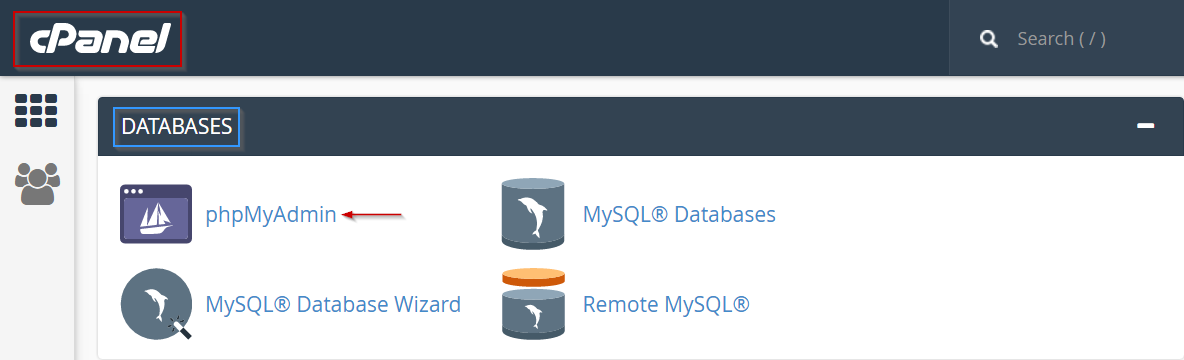
- Cliquez sur le nom de la base de données pour votre installation WP (si vous ne savez pas lequel vous pouvez le trouver dans votre fichier WP-CONFIG)
- Cliquez sur les utilisateurs wp à gauche
- Trouvez votre administrateur et cliquez sur modifier
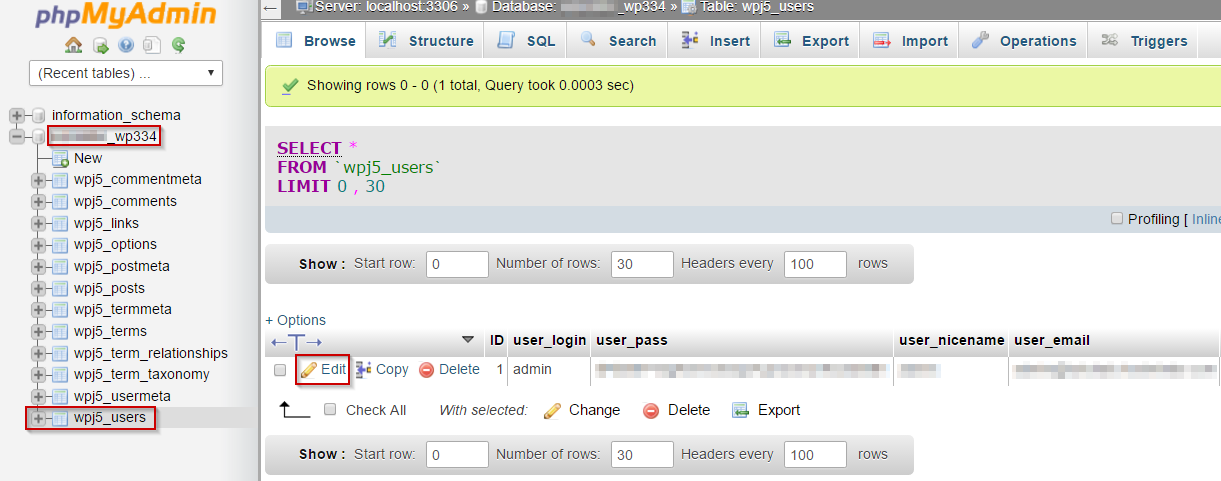
- Collez votre nouveau mot de passe
- Choisissez MD5 dans la liste déroulante
- Cliquez sur Go
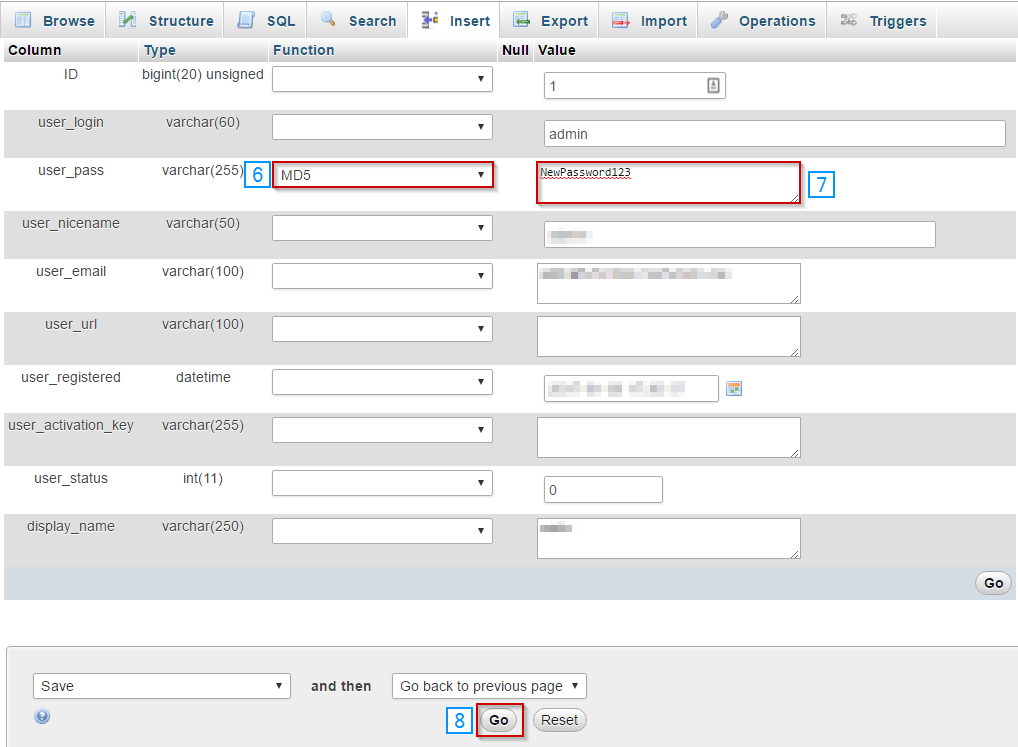
Changer le mot de passe WP en utilisant FTP
Si vous n'avez accès à aucun des éléments ci-dessus, vous pouvez également modifier votre mot de passe WordPress via FTP.
- Connectez-vous avec FTP
- Recherchez et téléchargez le fichier functions.php - normalement dans public_html / wp-content / themes / nameofyourtheme
- Juste en haut directement sous le \ <? Php, ajoutez ceci: wp_set_password ("mot de passe", "admin");
- Changez le mot de passe sur cette ligne.
- Téléchargez-le et remplacez les fonctions d'origine.php
- Essayez de vous connecter à votre tableau de bord d'administration WP.
En cas de succès, supprimez la ligne que vous avez ajoutée ci-dessus sur le fichier functions.php et remettez-la en ligne.
Script d'urgence WordPress
Si tout le reste échoue, il y a un script d'urgence qui peut être utilisé.Vous aurez besoin de savoir ce qu'est le nom d'utilisateur de l'administrateur.
Téléchargez le script de mot de passe d'urgence ici.
- Créez un fichier dans le dossier racine où WordPress est installé appelé Emergency.php
- Copiez le script dans ce fichier
- Dans votre navigateur, accédez à yoursite.com/emergency.php
- Saisissez le nom d'administrateur et le mot de passe que vous souhaitez utiliser
- Cliquez sur mettre à jour
Vous devriez obtenir un email, mais le mot de passe doit toujours être changé même si vous ne le faites pas. Essayez de vous connecter à votre tableau de bord d'administration. Si ça marche, assure-toi Vous supprimez le fichier d'urgence.php que vous avez créé ou tout le monde peut venir et modifier le mot de passe.
Écrit par Hostwinds Team / décembre 13, 2016
